こんにちは。
まずはアドセンス審査合格おめでとうございます(∩´∀`)∩♪
アドセンスの審査が通ったあと、アドセンスのサイトを開くとこのような警告が出ていると思います。
『要注意 – ads.txt ファイルが含まれていないサイトがあります。収益に重大な影響が出ないよう、この問題を今すぐ修正してください。』
この警告を消すads.txtの設定方法について、書いていきたいと思います。
いろいろなやり方があるようですが、私が最も簡単だと思う方法を紹介します。
特に難しいことはなくすぐ終わります(^▽^)
私はPCがWindows、サーバーはエックスサーバー利用しておりますので、Windows・エックスサーバーでの説明です。
ads.txtの警告とは
アドセンスサイトのトップページに出てくるこのメッセージ。
『要注意 – ads.txt ファイルが含まれていないサイトがあります。収益に重大な影響が出ないよう、この問題を今すぐ修正してください。』
何もしていないのにこのような警告が出ると驚きますよね…。
Googleアドセンスのサイトにはこのような記載があります。
AdSenseヘルプより
ads.txt による認定デジタル販売者(Authorized Digital Sellers)の宣言は IAB によるイニシアチブで、コンテンツ内のデジタル広告枠が、そのコンテンツのパブリッシャー(ウェブサイトならばサイト運営者)が認定した販売者(AdSense など)を通してのみ販売されるようにするものです。サイト運営者様は ads.txt を独自に作成することで、自サイトの広告枠の販売者を厳密に管理し、偽の広告枠が広告主に提供されるのを防ぐことができます。
すぐに理解をするのは難しいですね。とても簡単にいうと、ads.txtを設置すると偽の広告が配信されなくなり、信用されたサイトとして認定されます。広告詐欺を減らそうという仕組みです。
ads.txtの設置は必須?
現段階では、Googleアドセンスに対してads.txtの設置は必須ではありません。なので、してもしなくても特に問題はありません。
警告が出続けているだけです。
ただ、今後必須になっていく可能性はあります。
私は警告の文字が毎回気になったのと、早めに済ませておこうということで設置しました。
ads.txtの設置方法の流れ
Googleアドセンスヘルプより
- テキスト ファイル(.txt)を作成します。
- ファイル内に次の 1 行を含めます。
google.com, pub-0000000000000000, DIRECT, f08c47fec0942fa0重要: 「pub-0000000000000000」の部分はご自分のサイト運営者 ID に置き換えてください。- 作成した ads.txt を、ドメインのルートレベル(例: https://example.com/ads.txt)でホストします。ルートレベルとは、Public Suffix List に記載されたドメイン名の 1 つ下のレベルを指します。たとえば「google.co.uk」は「co.uk」のルートドメインですが、「maps.google.co.uk」はそうではありません。詳しくは IAB の ads.txt 仕様書をご覧ください。
と、あります。下記の流れで書いていきたいと思います。
2.テキストファイルを作成する
3.サーバーにファイルをアップロードする
ads.txtの設置方法
1.サイト運営者IDを調べる
①Googleアドセンスにログイン
②アカウントをタップ
③設定をタップ

④アカウント情報をタップ
➄サイト運営者 ID PUB-1234567890123456
この赤い部分の数字、写真でいうと赤く囲んである部分がIDです。
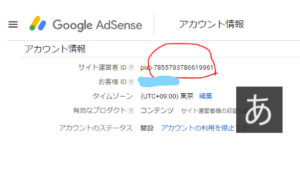
2.テキストファイルを作成する
①パソコンのデスクトップの何もない画面上で、右クリック
②新規作成をクリック
③新しいテキストドキュメントをクリック

④google.com, pub-0000000000000000, DIRECT, f08c47fec0942fa0
この↑テキスト文を貼ります。赤部分は1.サイト運営者IDで調べるで調べたご自身のIDに変更します。
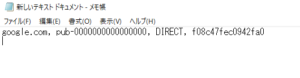
➄左上のファイルをクリック
⑥名前をつけて保存をクリック
⑦ファイル名を『ads』に変更する
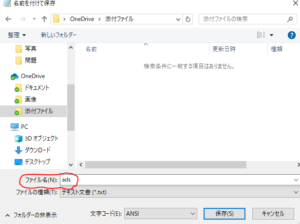
⑧文字コードの〇で囲んであるところをクリックし、文字コードを『UTF-8』に変更する
⑨保存をクリック
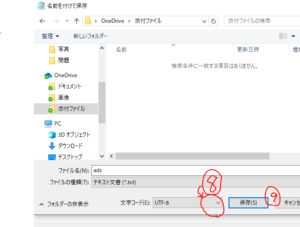
以上でテキストファイルの完成です。
3.サーバーにテキストファイルをアップする
この項目がGoogleヘルプのやり方に記載がある、
Googleヘルプより
作成した ads.txt を、ドメインのルートレベル(例: https://example.com/ads.txt)でホストします。ルートレベルとは、Public Suffix List に記載されたドメイン名の 1 つ下のレベルを指します。たとえば「google.co.uk」は「co.uk」のルートドメインですが、「maps.google.co.uk」はそうではありません。詳しくは IAB の ads.txt 仕様書をご覧ください。
の項目になります。
①エックスサーバーのファイルマネージャーにログインする
(ログインIDとパスワードはエックスサーバーに登録した際に届いたメール、サーバーアカウント設定完了のお知らせ内にある、FTP情報から確認できます)
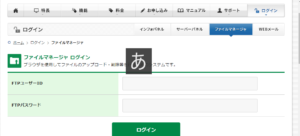
②一覧からご自身のサイトURLをクリック
![]()
③一覧からpublic_htmlをクリック
![]()
④ファイルを選択をクリック
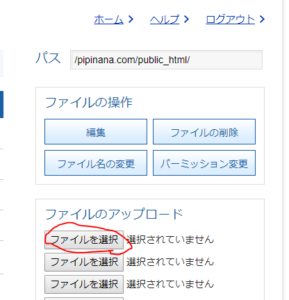
➄ads.txtファイルを選択して開くをクリック
⑥アップロードをクリック
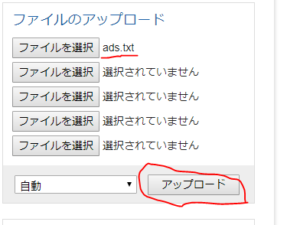
これで左のファイル名一覧にads.txtが反映されたはずです。
![]()
以上で、設置は完了です(^o^)☆
数時間ほどで反映される場合もありますが、数日かかる場合もありますのでこちらで様子を見てください。
2回失敗した設置例
先日こちらの記事→なんてこった/(^o^)\消えたアドセンス報告
こちらでもありますようにこの警告が消えるまでに2回失敗し、その間にアドセンスの広告も停止になりました。
その失敗例も記載していきます。
①コードを間違えた
私はGoogleヘルプにやり方があるのを知らず、恥ずかしながらテキストファイルて何?レベルです。
なので、すぐにぐぐりましたがそれでも難しそうだったので、詳しい知人に聞いてみたところ、ads.txtファイルを作成してくれました。
あとはテキストファイル内に1文を貼り付けるだけだったのですが…
自分でぐぐった中で設定方法が割とわかりやすいサイトに辿り着いたのでそちらのテキストを参照しました。
後々わかったのですが、そちらのサイトのテキスト文が誤っていました。
テキスト文にはハイフン‐はないと思いますが、そちらが入っており、そのまま打ち込みました。
すると…
『要注意 – AdSense サイト運営者 ID が含まれていない ads.txt ファイルがあります。収益に重大な影響が出ないよう、この問題を今すぐ修正してください。』
になって、アドセンス広告も消えてしまいました。
②文字コードが変換されていなかった
上記のような警告に変わり、Googleアドセンスのトップページに操作方法に繋がるリンクが出ていました。
そちらにはテキストファイルに貼る1文があり、コピーができるようになっていました。
その時に文が間違っていることに気付きました(汗)
私は基本何でもそうですが、スマホで操作をしています。
なので今までの一連作業もスマホから行っております。
行った手順としましては、
- 作ってもらったテキストファイルをダウンロード
- 名前をadsに変更
- ダウンロードしたテキストファイルにアドセンスサイトでコピーした文章を貼ろうとするも入力・貼り付けができない
- 編集をするのに、POLARIS Office 5というアプリをダウンロード
- POLARIS Office 5で貼り付けをする
- サーバーにてアップロードをする
という流れでやりました。
この時点で文字コードの存在は知らなかったので、様子を見ることにしました。
少しして警告が
『Earnings at risk – You need to fix some ads.txt file issues to avoid severe impact to your revenue. 』
に変わっていました。
その間にまた調べてみて文字コードの存在を知りました。
何もしてないけど文字コードどうなっているのだろう…
2日経ってやはり状況は変わらなかったので、スマホからでは無理だったのかなと思い、パソコンからすることにしました。
パソコンから冒頭に紹介したようにやったところ、1日も経たないうちに、警告は消えておりました。
そして次の日には広告も復活していました。
と…文章にすると簡潔で省いてある部分もあるのですが、この作業自体に恐らく全部で4、5時間、日にちは4日くらいはかかっているのではないかと思います。
スマートホンからでは設置できない?
確実ではないのですが、流れから推測するに文字コードが原因だったのでは、と思います。
なので、文字コードをUTF-8に変換できれば問題なくできるのではと推測します。
調べてみたところ、文字コードを変換できるアプリもあるようですのでこちらを試してみるのも手だと思います。
もしパソコンがあるのであれば、パソコンからの方が圧倒的に楽で早いのでおすすめです。





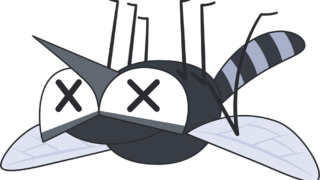







コメント